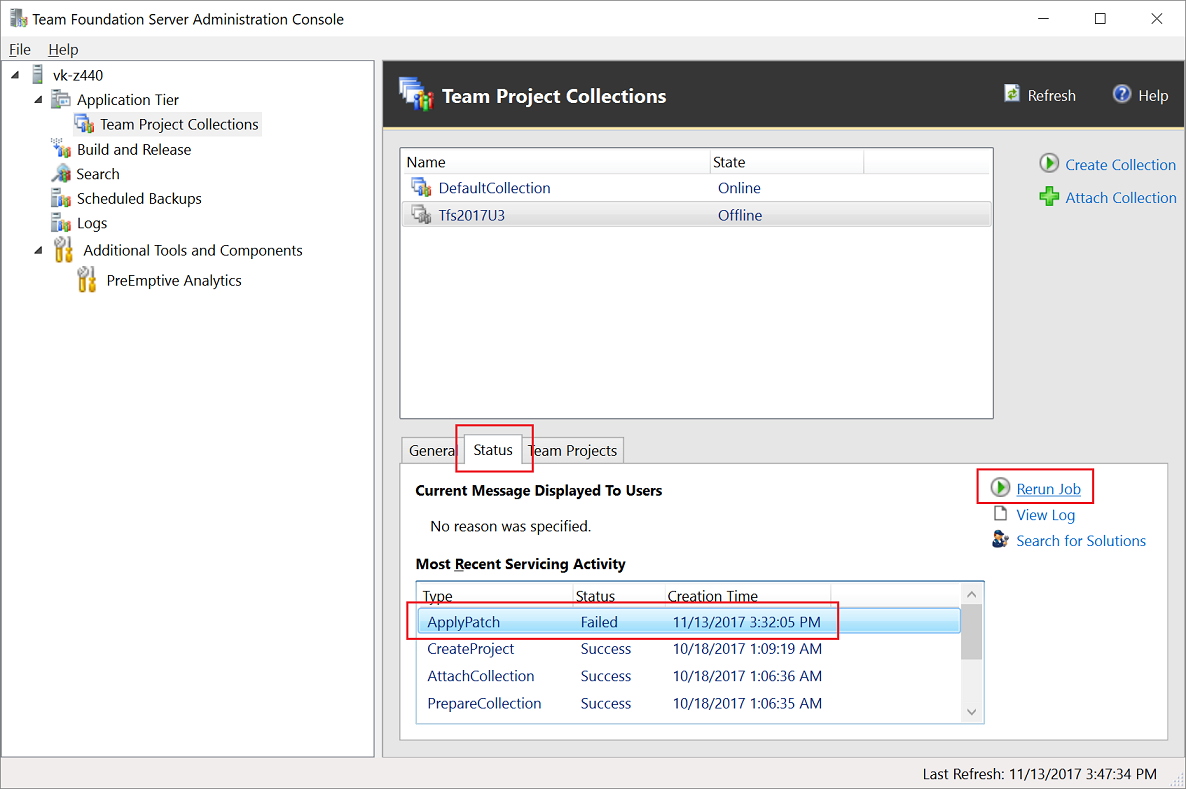프로젝트 컬렉션 업그레이드 오류 처리
Azure DevOps Server 2022 | Azure DevOps Server 2020 | Azure DevOps Server 2019
하나 이상의 프로젝트 컬렉션에 업그레이드 실패가 있는 경우 다음을 수행해야 합니다.
문제를 해결합니다.
프로젝트 컬렉션에 대한 업그레이드 작업을 다시 실행합니다.
이 문제 해결
일부 업그레이드 오류는 쉽게 진단하고 resolve. 예를 들어 데이터베이스에 디스크 공간이 부족할 수 있습니다. 다른 종류의 오류의 경우 먼저 Azure DevOps Server 지원 기술 센터 또는 Developer Community 검색합니다. 좋은 검색어로는 "업그레이드", 컬렉션 업그레이드 로그 파일에 보고된 오류 메시지 및 해당 로그 파일에서 실패한 단계의 이름이 포함됩니다.
컬렉션 업그레이드 중에 서버 구성 마법사를 열어 두면 여기에서 바로 컬렉션 로그를 열 수 있습니다.
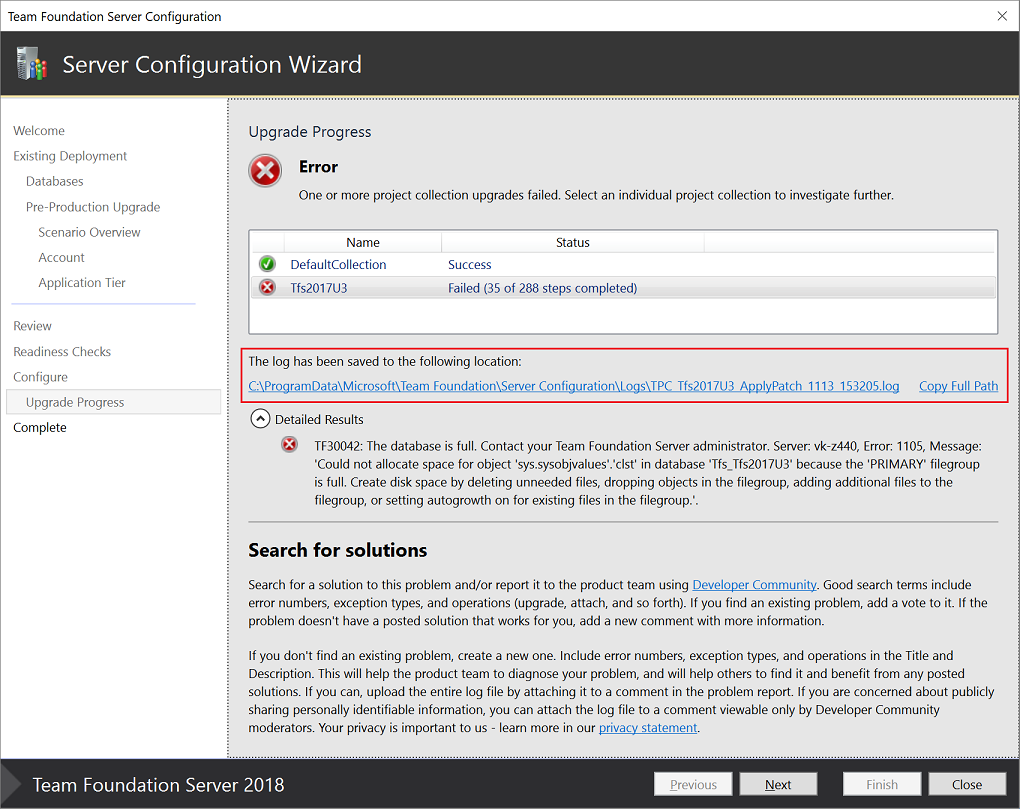
컬렉션이 업그레이드되는 동안 서버 구성 마법사를 닫은 경우 Azure DevOps Server 관리 콘솔에서 로그를 열어야 합니다.
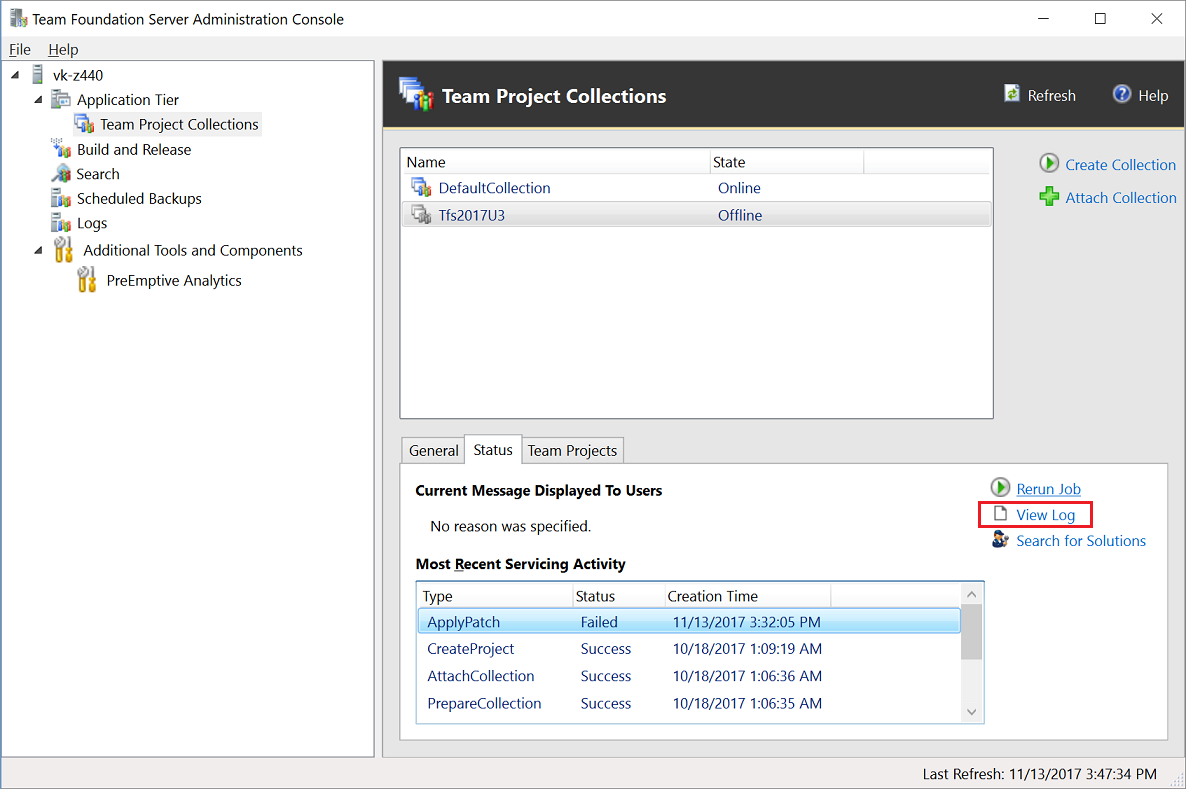
문제에 대한 기존 문제 보고서를 찾으면 해당 보고서에 투표를 추가합니다. 문제 보고서에 적합한 솔루션이 없는 경우 추가 정보를 사용하여 문제에 새 주석을 추가합니다. 기존 문제가 전혀 없는 경우 새 문제를 만듭니다. 다른 사용자가 게시된 솔루션의 이점을 누릴 수 있도록 검색한 것과 동일한 용어를 사용해야 합니다.
여전히 문제가 해결되지 않으면 제품 팀이 문제를 진단하고 해결하는 데 도움이 되는 가장 좋은 방법은 전체 로그 파일을 업로드하는 것입니다. 개인 식별 정보를 공개적으로 공유하는 것이 우려되는 경우 Developer Community 중재자만 볼 수 있는 메모에 로그 파일을 첨부할 수 있습니다.
업그레이드 작업 다시 실행
문제를 해결한 후에는 실패한 컬렉션에 대한 업그레이드 작업을 다시 실행해야 합니다. Azure DevOps Server 관리 콘솔에서 컬렉션을 선택하고 상태 탭을 선택하고 실패한 작업을 선택한 다음 작업 다시 실행 링크를 선택합니다.